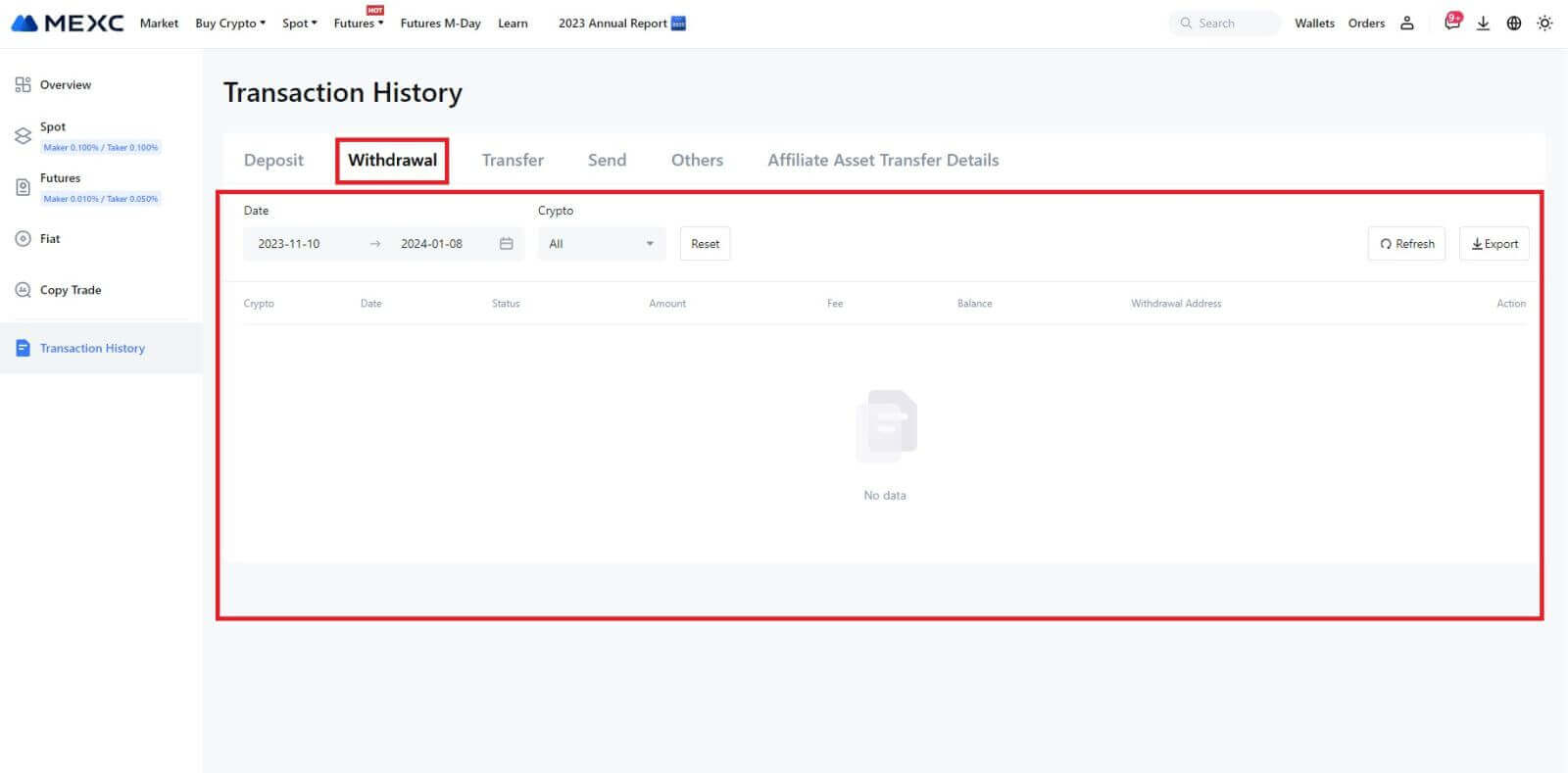Հաճախակի տրվող հարցեր (FAQ) MEXC-ում

Հաշիվ
Հնարավոր չէ ստանալ SMS հաստատման կոդը MEXC-ում
Եթե դուք չեք կարողանում ստանալ SMS հաստատման կոդը ձեր բջջային հեռախոսում, դա կարող է պայմանավորված լինել ստորև թվարկված պատճառներով: Խնդրում ենք հետևել համապատասխան հրահանգներին և կրկին փորձել ստանալ հաստատման կոդը:Պատճառ 1. բջջային համարների SMS ծառայությունները չեն կարող տրամադրվել, քանի որ MEXC-ը ծառայություն չի առաջարկում ձեր երկրում կամ տարածաշրջանում:
Պատճառ 2. Եթե ձեր բջջային հեռախոսի վրա տեղադրել եք անվտանգության ծրագրակազմ, հնարավոր է, որ ծրագրակազմը գաղտնալսել և արգելափակել է SMS-ը:
- Լուծում . Բացեք ձեր բջջային անվտանգության ծրագրակազմը և ժամանակավորապես անջատեք արգելափակումը, այնուհետև նորից փորձեք ստանալ հաստատման կոդը:
Պատճառ 3. Ձեր բջջային ծառայությունների մատակարարի հետ կապված խնդիրներ, օրինակ՝ SMS դարպասի գերբեռնվածություն կամ այլ աննորմալություններ:
- Լուծում . Երբ ձեր բջջային օպերատորի SMS դարպասը ծանրաբեռնված է կամ աննորմալություններ են ունենում, դա կարող է հանգեցնել ուղարկված հաղորդագրությունների հետաձգման կամ կորստի: Իրավիճակը ստուգելու համար կապվեք ձեր բջջային ծառայության մատակարարի հետ կամ փորձեք ավելի ուշ՝ հաստատման կոդը ստանալու համար:
Պատճառ 4. Չափից շատ SMS հաստատման կոդերը շատ արագ են պահանջվել:
- Լուծում . SMS հաստատման կոդը շատ անգամ արագ հաջորդաբար ուղարկելու կոճակը սեղմելը կարող է ազդել հաստատման կոդը ստանալու ձեր ունակության վրա: Խնդրում ենք մի քիչ սպասել և ավելի ուշ նորից փորձել:
Պատճառ 5. Ձեր ընթացիկ վայրում վատ ազդանշան կամ ոչ:
- Լուծում . Եթե չեք կարողանում SMS ստանալ կամ ուշացումներ եք ունենում SMS ստանալու հարցում, դա հավանական է վատ կամ առանց ազդանշանի պատճառով: Կրկին փորձեք ավելի լավ ազդանշան ունեցող վայրում:
Այլ խնդիրներ.
վճարման բացակայության պատճառով անջատված բջջային ծառայությունը, հեռախոսի ամբողջական պահեստը, SMS-ի հաստատումը որպես սպամ նշվելը և այլ իրավիճակներ կարող են նաև խանգարել ձեզ ստանալ SMS հաստատման կոդեր:
Նշում.
Եթե վերը նշված լուծումները փորձելուց հետո դեռ չեք կարողանում ստանալ SMS հաստատման կոդերը, հնարավոր է, որ դուք ներառել եք SMS ուղարկողին սև ցուցակում: Այս դեպքում օգնության համար դիմեք հաճախորդների առցանց սպասարկման ծառայություն:
Ի՞նչ անել, եթե MEXC-ից նամակ չեք ստանում:
Եթե նամակը չեք ստացել, խնդրում ենք փորձել հետևյալ մեթոդները.
- Գրանցվելիս համոզվեք, որ մուտքագրել եք ճիշտ էլ.
- Ստուգեք ձեր սպամի թղթապանակը կամ այլ թղթապանակներ;
- Ստուգեք, արդյո՞ք էլ-նամակները ճիշտ են ուղարկվում և ստացվում էլփոստի հաճախորդի կողմից.
- Փորձեք օգտագործել էլեկտրոնային նամակներ հիմնական մատակարարից, ինչպիսիք են Gmail-ը և Outlook-ը;
- Ստուգեք ձեր մուտքի արկղը ավելի ուշ, քանի որ ցանցի հետաձգումը կարող է լինել: Ստուգման կոդը վավեր է 15 րոպե;
- Եթե դուք դեռ չեք ստանում նամակը, այն կարող է արգելափակված լինել: Ձեզանից կպահանջվի ձեռքով սպիտակ ցուցակագրել MEXC էլփոստի տիրույթը՝ նախքան էլփոստը նորից ստանալը:
Խնդրում ենք սպիտակ ցուցակագրել հետևյալ ուղարկողներին (էլ. տիրույթի սպիտակ ցուցակ).
Սպիտակ ցուցակ տիրույթի անվան համար.
- mexc.link
- mexc.sg
- mexc.com
Սպիտակ ցուցակ էլփոստի հասցեի համար.
- [email protected]
- [email protected]
- [email protected]
- [email protected]
- [email protected]
- [email protected]
Ինչպես բարձրացնել MEXC հաշվի անվտանգությունը
1. Գաղտնաբառի կարգավորումներ. խնդրում ենք սահմանել բարդ և եզակի գաղտնաբառ: Անվտանգության նկատառումներից ելնելով, համոզվեք, որ օգտագործեք առնվազն 10 նիշ ունեցող գաղտնաբառ, ներառյալ առնվազն մեկ մեծատառ և փոքրատառ, մեկ թիվ և մեկ հատուկ նշան: Խուսափեք օգտագործել ակնհայտ օրինաչափություններ կամ տեղեկություններ, որոնք հեշտությամբ հասանելի են ուրիշներին (օրինակ՝ ձեր անունը, էլ. հասցեն, ծննդյան օրը, բջջային համարը և այլն):
- Գաղտնաբառի ձևաչափեր, որոնք մենք խորհուրդ չենք տալիս՝ lihua, 123456, 123456abc, test123, abc123
- Գաղտնաբառի առաջարկվող ձևաչափեր՝ Q@ng3532!, iehig4g@#1, QQWwfe@242:
2. Գաղտնաբառերի փոփոխություն. խորհուրդ ենք տալիս կանոնավոր կերպով փոխել ձեր գաղտնաբառը՝ ձեր հաշվի անվտանգությունը բարձրացնելու համար: Լավագույնն այն է, որ ձեր գաղտնաբառը փոխեք երեք ամիսը մեկ և ամեն անգամ օգտագործեք բոլորովին այլ գաղտնաբառ: Գաղտնաբառերի ավելի անվտանգ և հարմարավետ կառավարման համար խորհուրդ ենք տալիս օգտագործել գաղտնաբառերի կառավարիչ, ինչպիսին է «1Password» կամ «LastPass»:
- Բացի այդ, խնդրում ենք պահպանել ձեր գաղտնաբառերը խիստ գաղտնի և չհրապարակել դրանք ուրիշներին: MEXC-ի աշխատակիցները երբեք ոչ մի դեպքում չեն հարցնի ձեր գաղտնաբառը:
3. Երկու գործոնով նույնականացում (2FA)
Google Authenticator-ի միացում. Google Authenticator-ը դինամիկ գաղտնաբառի գործիք է, որը գործարկվել է Google-ի կողմից: Ձեզանից պահանջվում է բջջային հեռախոսի միջոցով սկանավորել MEXC-ի տրամադրած շտրիխ կոդը կամ մուտքագրել բանալին: Ավելացվելուց հետո վավերական 6-նիշանոց կոդ կստեղծվի նույնականացնողի վրա յուրաքանչյուր 30 վայրկյանը մեկ: Հաջող կապակցումից հետո դուք պետք է մուտքագրեք կամ տեղադրեք նույնականացման 6 նիշանոց կոդը, որը ցուցադրվում է Google Authenticator-ում ամեն անգամ, երբ մուտք եք գործում MEXC:
MEXC Authenticator-ի միացում. կարող եք ներբեռնել և օգտագործել MEXC Authenticator-ը App Store-ում կամ Google Play-ում՝ ձեր հաշվի անվտանգությունը բարձրացնելու համար:
4. Զգուշացեք ֆիշինգից
Խնդրում ենք զգոն եղեք ֆիշինգային նամակների նկատմամբ, որոնք ձևանում են MEXC-ից և միշտ համոզվեք, որ հղումը MEXC կայքի պաշտոնական հղումն է՝ նախքան ձեր MEXC հաշիվ մուտք գործելը: MEXC-ի աշխատակիցները երբեք ձեզանից չեն պահանջի ձեր գաղտնաբառը, SMS կամ էլփոստի հաստատման ծածկագրերը կամ Google Authenticator ծածկագրերը:
Ի՞նչ է երկգործոն նույնականացումը:
Երկու գործոն նույնականացումը (2FA) անվտանգության լրացուցիչ շերտ է էլ.փոստի հաստատման և ձեր հաշվի գաղտնաբառը: Եթե 2FA-ն միացված է, դուք ստիպված կլինեք տրամադրել 2FA կոդը MEXC հարթակում որոշակի գործողություններ կատարելիս:
Ինչպե՞ս է աշխատում TOTP-ը:
MEXC-ն օգտագործում է ժամանակի վրա հիմնված միանգամյա գաղտնաբառ (TOTP) երկգործոն նույնականացման համար, այն ներառում է ժամանակավոր, եզակի մեկանգամյա 6 նիշանոց ծածկագրի* ստեղծում, որն ուժի մեջ է ընդամենը 30 վայրկյան: Դուք պետք է մուտքագրեք այս կոդը՝ հարթակի վրա ձեր ակտիվների կամ անձնական տվյալների վրա ազդող գործողություններ կատարելու համար:
*Խնդրում ենք նկատի ունենալ, որ կոդը պետք է բաղկացած լինի միայն թվերից:
Ինչպես կարգավորել Google Authenticator-ը
1. Մուտք գործեք MEXC-ի պաշտոնական կայք, սեղմեք [Profile] պատկերակի վրա և ընտրեք [Security]: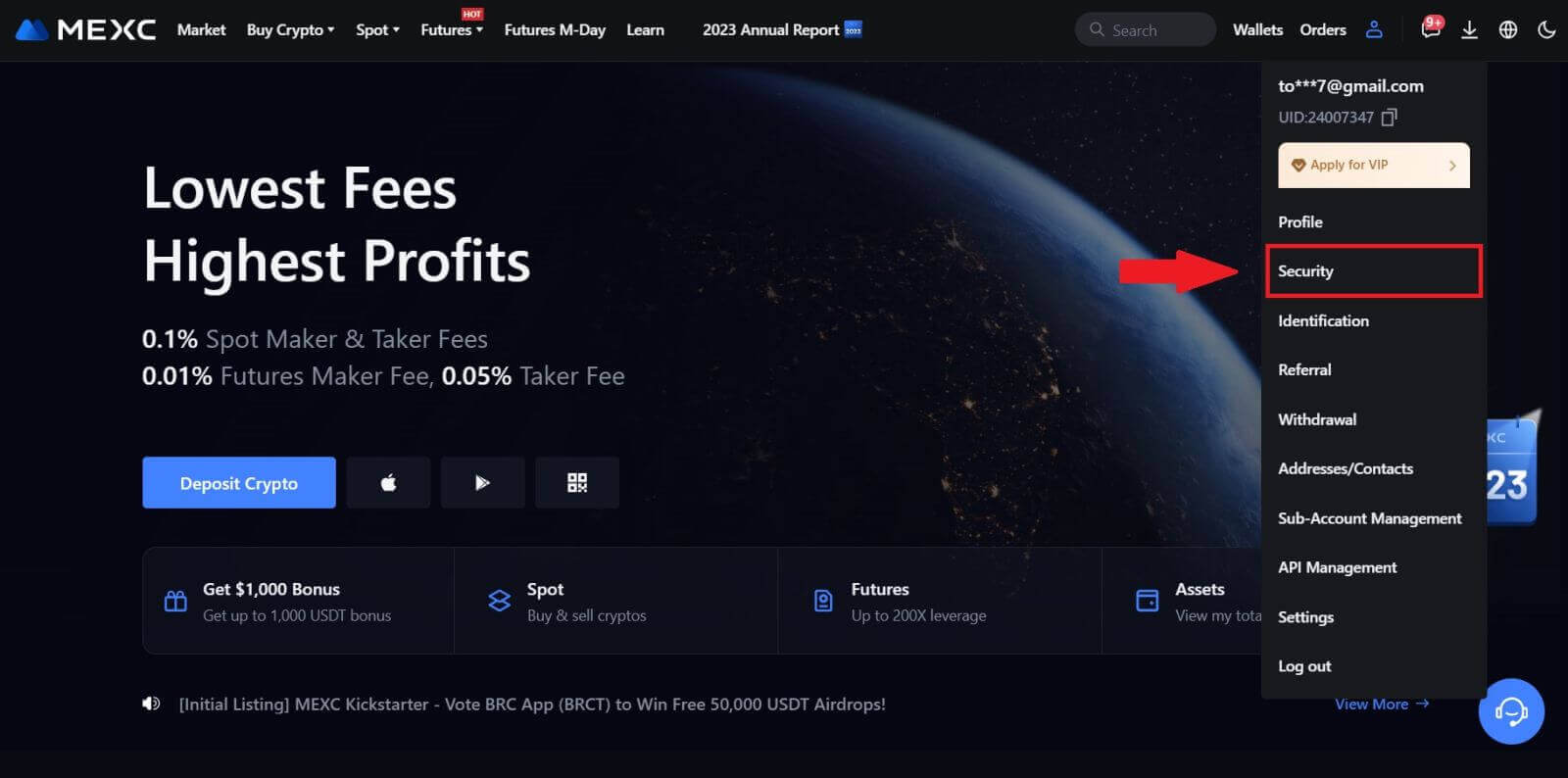
2. Կարգավորման համար ընտրեք MEXC/Google Authenticator:
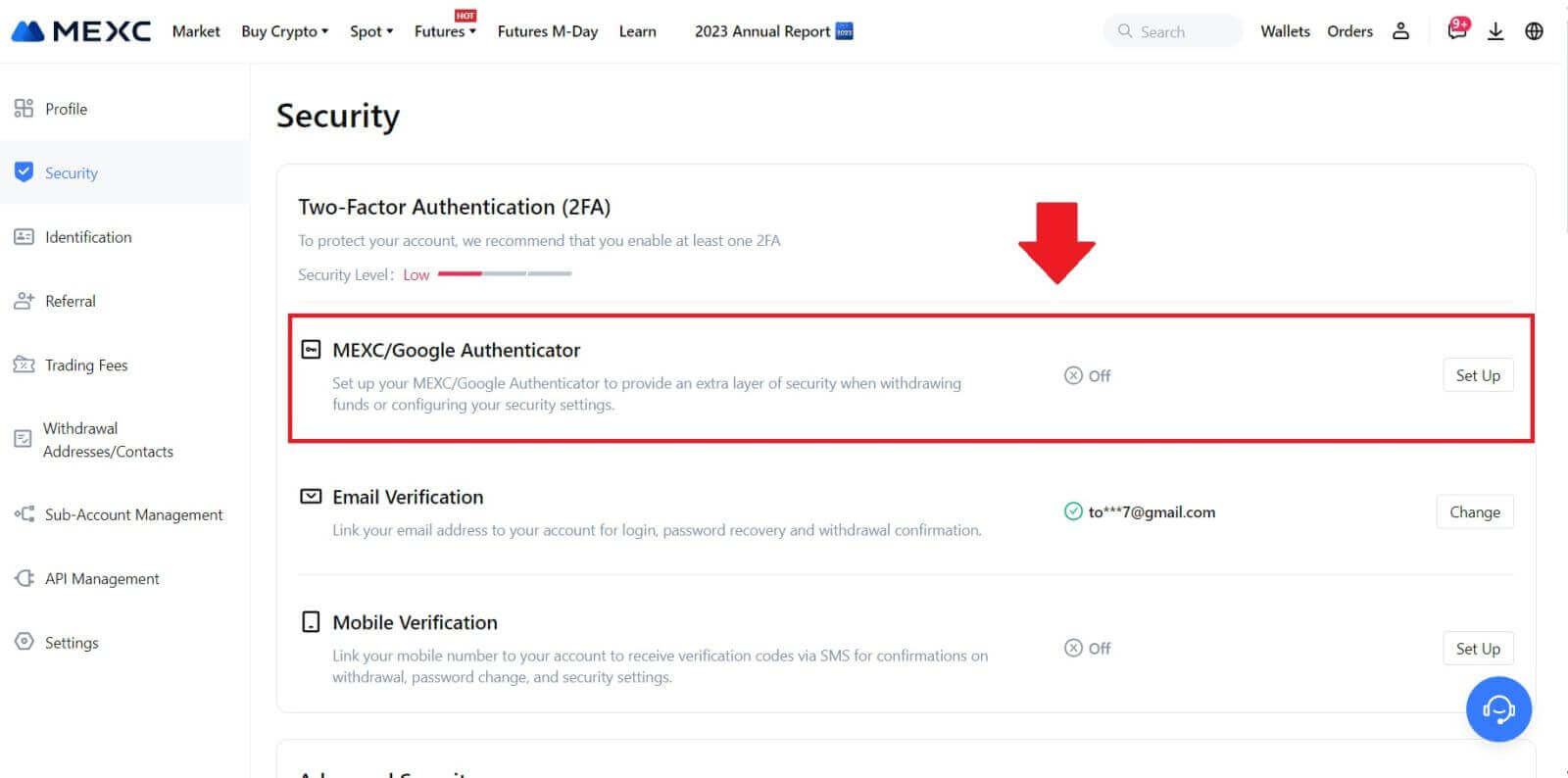
3. Տեղադրեք authenticator հավելվածը:
Եթե դուք օգտագործում եք iOS սարք, մուտք գործեք App Store և տեղադրեք «Google Authenticator» կամ «MEXC Authenticator»՝ ներբեռնման համար:
Android օգտատերերի համար այցելեք Google Play և տեղադրեք «Google Authenticator» կամ «MEXC Authenticator»:
4. Գործարկեք ներբեռնված վավերացնող հավելվածը և կամ սկանավորեք էջում ցուցադրված QR կոդը կամ ձեռքով պատճենեք բանալին և տեղադրեք այն հավելվածում՝ հաստատման կոդեր ստեղծելու համար:  5. Սեղմեք [Get Code] և մուտքագրեք 6 նիշանոց կոդը, որն ուղարկվել է ձեր էլ.փոստին և Authenticator կոդը: Գործընթացն ավարտելու համար սեղմեք [Ներկայացնել]
5. Սեղմեք [Get Code] և մուտքագրեք 6 նիշանոց կոդը, որն ուղարկվել է ձեր էլ.փոստին և Authenticator կոդը: Գործընթացն ավարտելու համար սեղմեք [Ներկայացնել]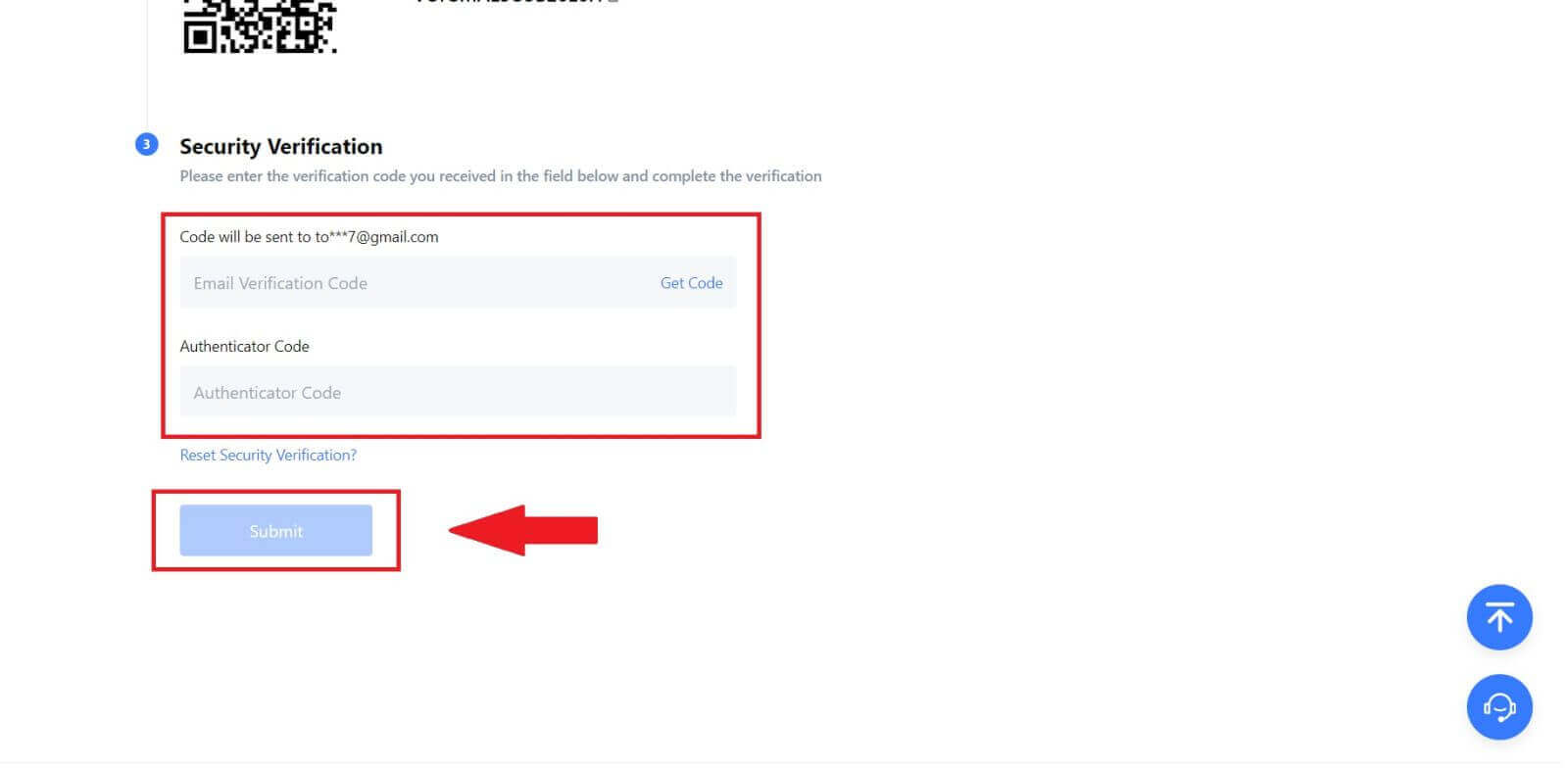
:
Ստուգում
Հնարավոր չէ վերբեռնել լուսանկարը KYC ստուգման ժամանակ
Եթե ձեր KYC գործընթացի ընթացքում լուսանկարներ բեռնելիս դժվարությունների եք հանդիպում կամ սխալի հաղորդագրություն եք ստանում, խնդրում ենք հաշվի առնել հետևյալ ստուգման կետերը.- Համոզվեք, որ պատկերի ձևաչափը JPG, JPEG կամ PNG է:
- Հաստատեք, որ պատկերի չափը 5 ՄԲ-ից ցածր է:
- Օգտագործեք վավեր և բնօրինակ անձը հաստատող փաստաթուղթ, ինչպիսին է անձնական անձը հաստատող փաստաթուղթը, վարորդական իրավունքը կամ անձնագիրը:
- Ձեր վավեր ID-ն պետք է պատկանի մի երկրի քաղաքացուն, որը թույլ է տալիս անսահմանափակ առևտուր, ինչպես նշված է «II. Իմացեք ձեր հաճախորդին և փողերի լվացման դեմ պայքարի քաղաքականություն» - «Առևտրի վերահսկողություն»՝ MEXC Օգտագործողի համաձայնագրում:
- Եթե ձեր ներկայացումը համապատասխանում է վերը նշված բոլոր չափանիշներին, բայց KYC-ի ստուգումը մնում է թերի, դա կարող է պայմանավորված լինել ցանցի ժամանակավոր խնդրի պատճառով: Խնդրում ենք հետևել հետևյալ քայլերին լուծման համար.
- Սպասեք որոշ ժամանակ նախքան հայտը նորից ներկայացնելը:
- Մաքրել քեշը ձեր բրաուզերում և տերմինալում:
- Հայտը ներկայացնել կայքի կամ հավելվածի միջոցով:
- Փորձեք օգտագործել տարբեր բրաուզերներ ներկայացման համար:
- Համոզվեք, որ ձեր հավելվածը թարմացվել է վերջին տարբերակին:
Ընդհանուր սխալներ առաջադեմ KYC գործընթացի ընթացքում
- Անհասկանալի, մշուշոտ կամ թերի լուսանկարներ անելը կարող է հանգեցնել ընդլայնված KYC-ի անհաջող հաստատմանը: Դեմքի ճանաչում կատարելիս խնդրում ենք հեռացնել ձեր գլխարկը (եթե կիրառելի է) և ուղիղ երես դեպի տեսախցիկը:
- Ընդլայնված KYC-ը միացված է երրորդ կողմի հանրային անվտանգության տվյալների շտեմարանին, և համակարգը իրականացնում է ավտոմատ ստուգում, որը չի կարող ձեռքով վերացվել: Եթե դուք ունեք հատուկ հանգամանքներ, ինչպիսիք են բնակության վայրի կամ անձը հաստատող փաստաթղթերի փոփոխությունները, որոնք խոչընդոտում են նույնականացմանը, խորհուրդների համար դիմեք հաճախորդների առցանց սպասարկման ծառայությանը:
- Յուրաքանչյուր հաշիվ կարող է կատարել Ընդլայնված KYC միայն օրական մինչև երեք անգամ: Խնդրում ենք համոզվել վերբեռնված տեղեկատվության ամբողջականությունն ու ճշգրտությունը:
- Եթե հավելվածի համար տեսախցիկի թույլտվությունները չեն տրամադրվում, դուք չեք կարողանա լուսանկարել ձեր անձը հաստատող փաստաթուղթը կամ կատարել դեմքի ճանաչում:
Ինչպես դիմել և հաստատել հաստատության հաշվի համար
Հաստատության հաշվի համար դիմելու համար խնդրում ենք հետևել ստորև ներկայացված քայլ առ քայլ ուղեցույցին.
1. Մուտք գործեք ձեր MEXC հաշիվ և անցեք [Profile] - [Identification]:
Սեղմեք [Անցնել ինստիտուցիոնալ ստուգմանը] : 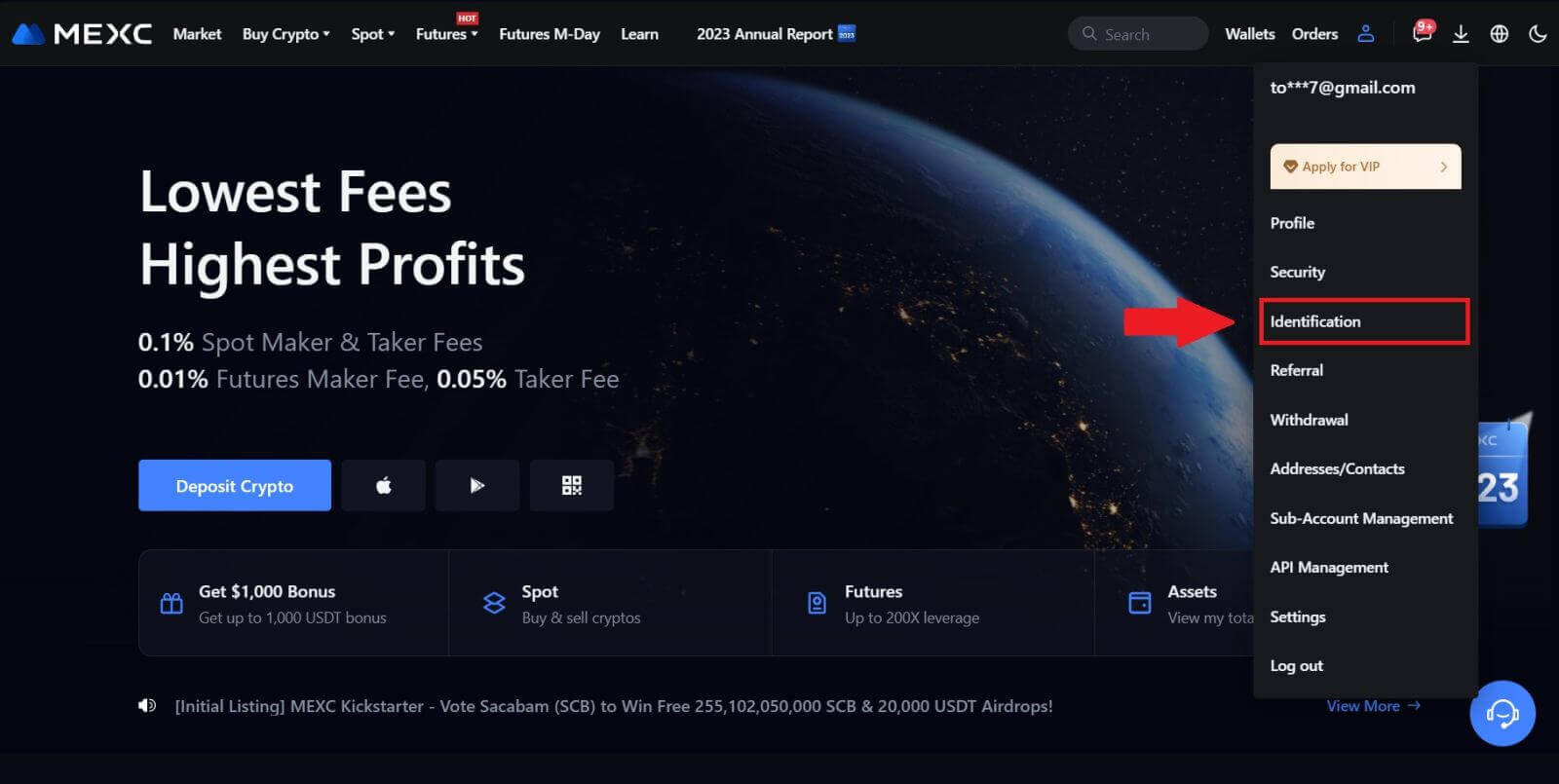
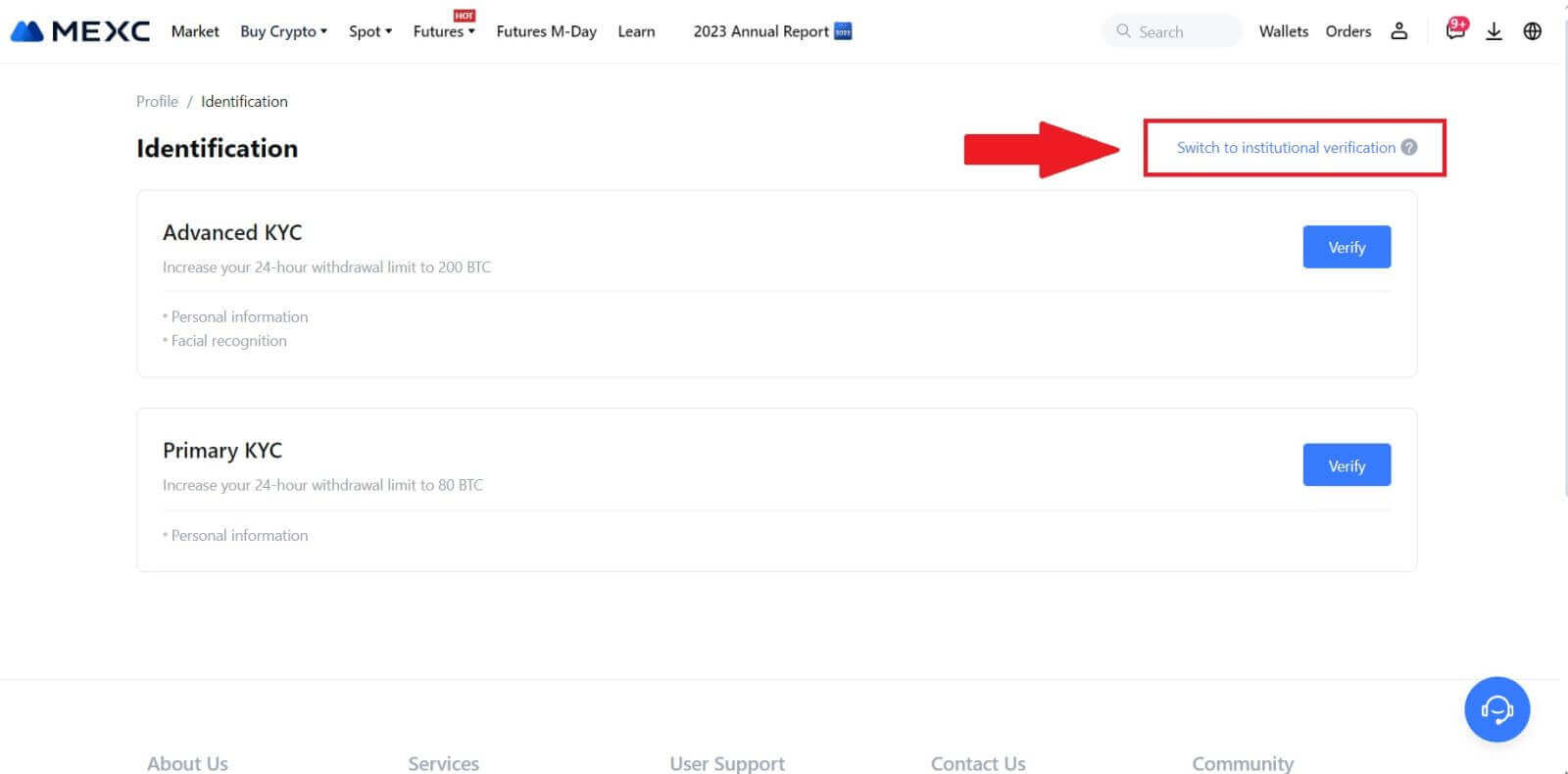
2. Պատրաստեք ստորև թվարկված հետևյալ փաստաթղթերը և սեղմեք [Verify Now]: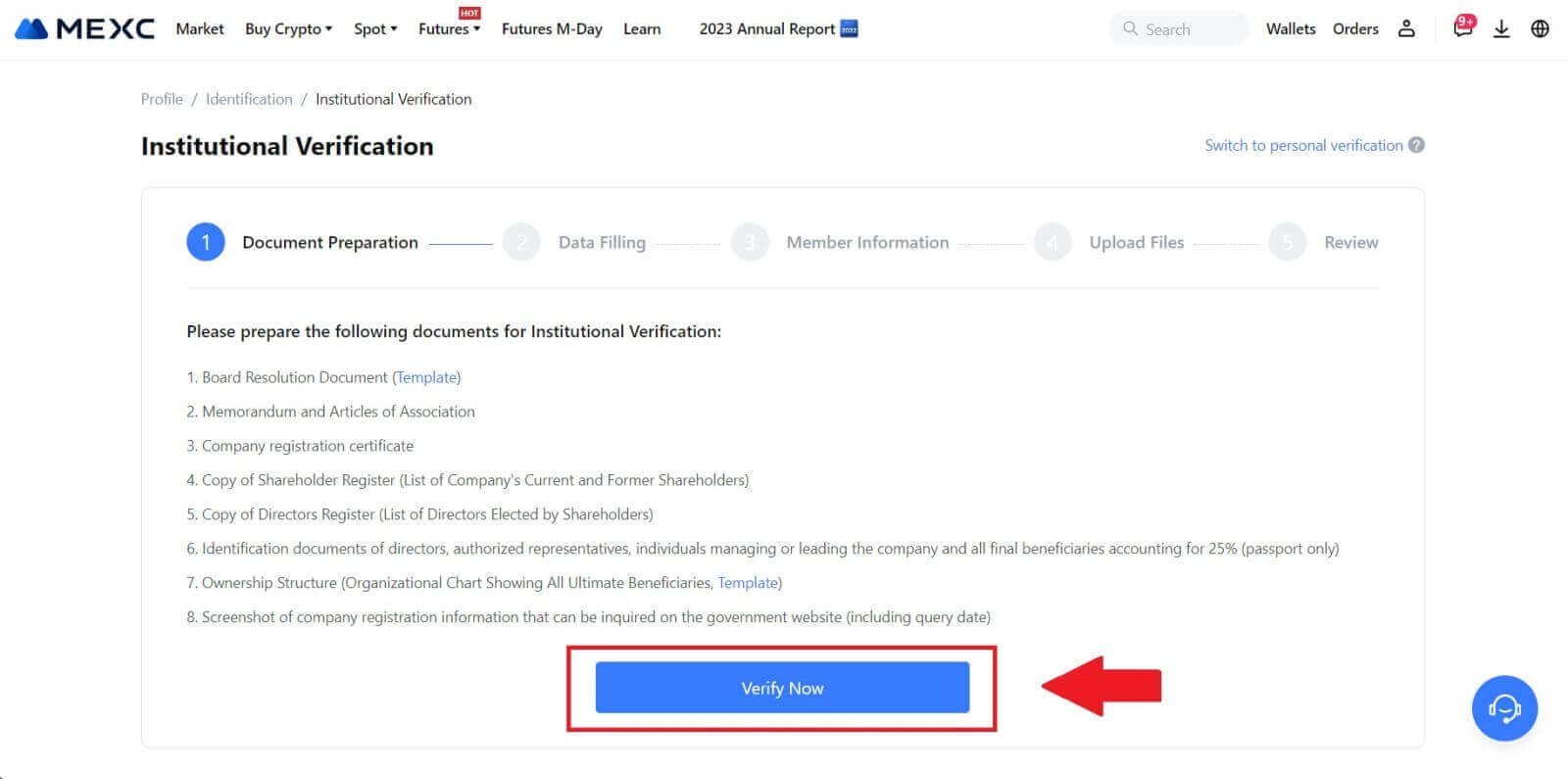 3. Լրացրեք « Տվյալների լրացում » էջը՝ տրամադրելով համապարփակ մանրամասներ, ներառյալ ինստիտուցիոնալ տեղեկատվությունը, ձեր ընկերության գրանցման հասցեն և նրա գործունեության հասցեն: Երբ տեղեկատվությունը լրացվում է, շարունակեք սեղմելով [Շարունակել] ՝ անդամի տեղեկատվության բաժին անցնելու համար:
3. Լրացրեք « Տվյալների լրացում » էջը՝ տրամադրելով համապարփակ մանրամասներ, ներառյալ ինստիտուցիոնալ տեղեկատվությունը, ձեր ընկերության գրանցման հասցեն և նրա գործունեության հասցեն: Երբ տեղեկատվությունը լրացվում է, շարունակեք սեղմելով [Շարունակել] ՝ անդամի տեղեկատվության բաժին անցնելու համար: 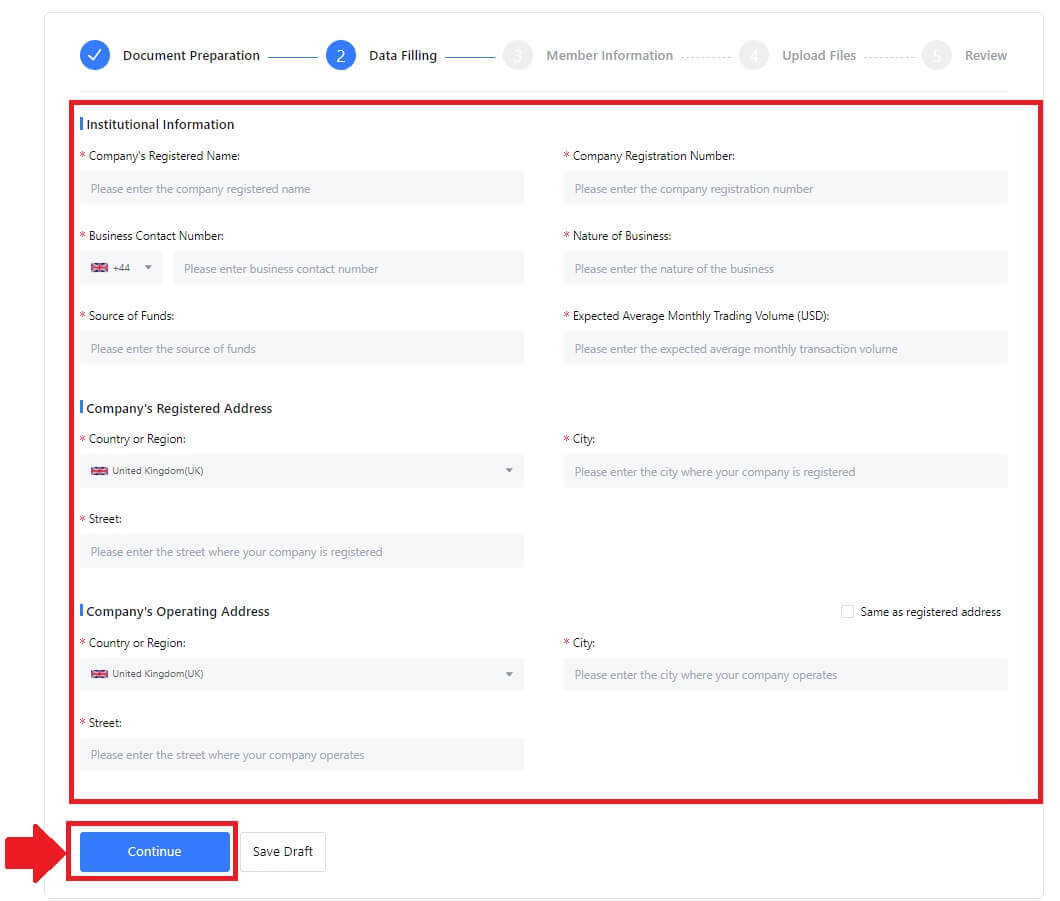
4. Նավարկեք դեպի «Անդամի տեղեկություններ» էջը, որտեղ ձեզանից պահանջվում է մուտքագրել ընկերության լիազորողի, կազմակերպության կառավարման կամ ղեկավարման գործում նշանակալի դերեր ունեցող անձանց և վերջնական շահառուի մասին տեղեկություններ: Պահանջվող տեղեկատվությունը լրացնելուց հետո շարունակեք սեղմելով [Շարունակել] կոճակը: 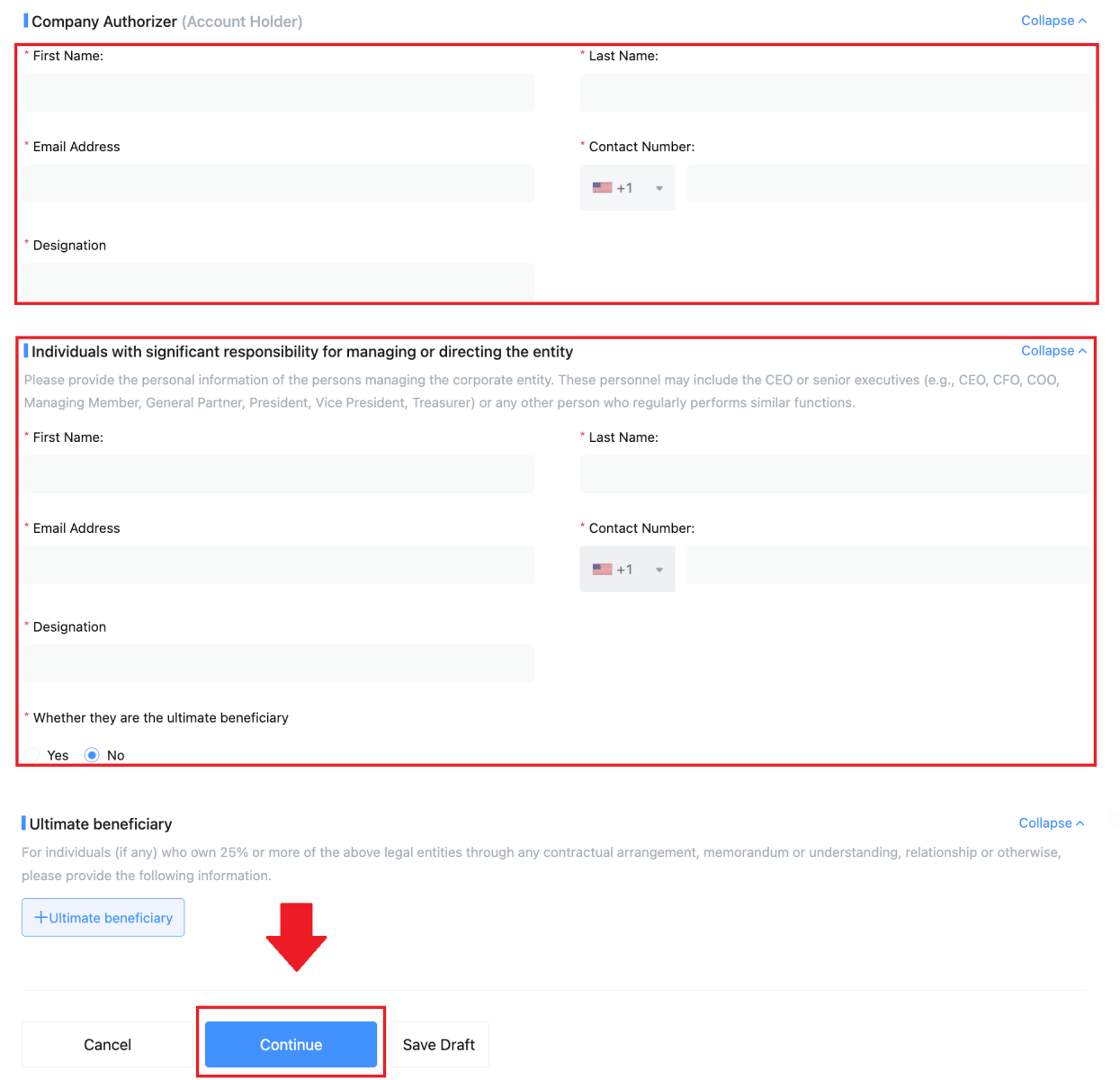 5. Անցեք « Վերբեռնեք ֆայլեր » էջ, որտեղ կարող եք ներկայացնել ավելի վաղ պատրաստված փաստաթղթերը ինստիտուցիոնալ ստուգման գործընթացի համար։ Վերբեռնեք անհրաժեշտ ֆայլերը և ուշադիր ուսումնասիրեք հայտարարությունը: Ձեր համաձայնությունը հաստատելուց հետո՝ նշելով «Ես լիովին համաձայն եմ այս հայտարարության հետ» վանդակը, կտտացրեք [Ներկայացնել ]՝ գործընթացը ավարտելու համար:
5. Անցեք « Վերբեռնեք ֆայլեր » էջ, որտեղ կարող եք ներկայացնել ավելի վաղ պատրաստված փաստաթղթերը ինստիտուցիոնալ ստուգման գործընթացի համար։ Վերբեռնեք անհրաժեշտ ֆայլերը և ուշադիր ուսումնասիրեք հայտարարությունը: Ձեր համաձայնությունը հաստատելուց հետո՝ նշելով «Ես լիովին համաձայն եմ այս հայտարարության հետ» վանդակը, կտտացրեք [Ներկայացնել ]՝ գործընթացը ավարտելու համար: 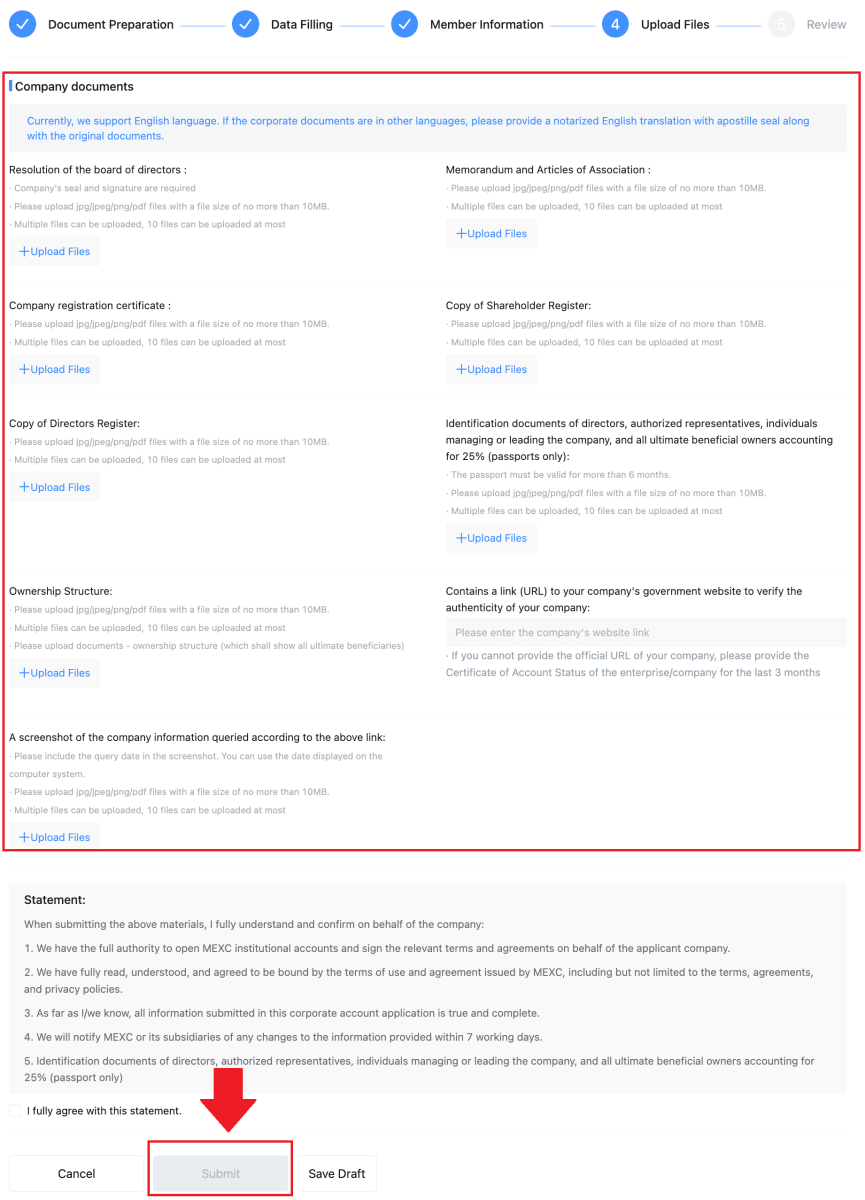
6. Դրանից հետո ձեր դիմումը հաջողությամբ ներկայացվում է: Խնդրում ենք համբերատար սպասել, որ մենք վերանայենք:
Ավանդ
Ի՞նչ է պիտակը կամ մեմը, և ինչո՞ւ է պետք այն մուտքագրել կրիպտո ավանդադրելիս:
Պիտակը կամ հուշագիրը եզակի նույնացուցիչ է, որը հատկացվում է յուրաքանչյուր հաշվին՝ ավանդը նույնականացնելու և համապատասխան հաշիվը վարկավորելու համար: Որոշ կրիպտոներ ավանդադրելիս, ինչպիսիք են BNB, XEM, XLM, XRP, KAVA, ATOM, BAND, EOS և այլն, դուք պետք է մուտքագրեք համապատասխան պիտակը կամ հուշագիրը, որպեսզի այն հաջողությամբ մուտքագրվի:Ինչպե՞ս ստուգել իմ գործարքների պատմությունը:
1. Մուտք գործեք ձեր MEXC հաշիվ, սեղմեք [Wallets] և ընտրեք [Transaction History] :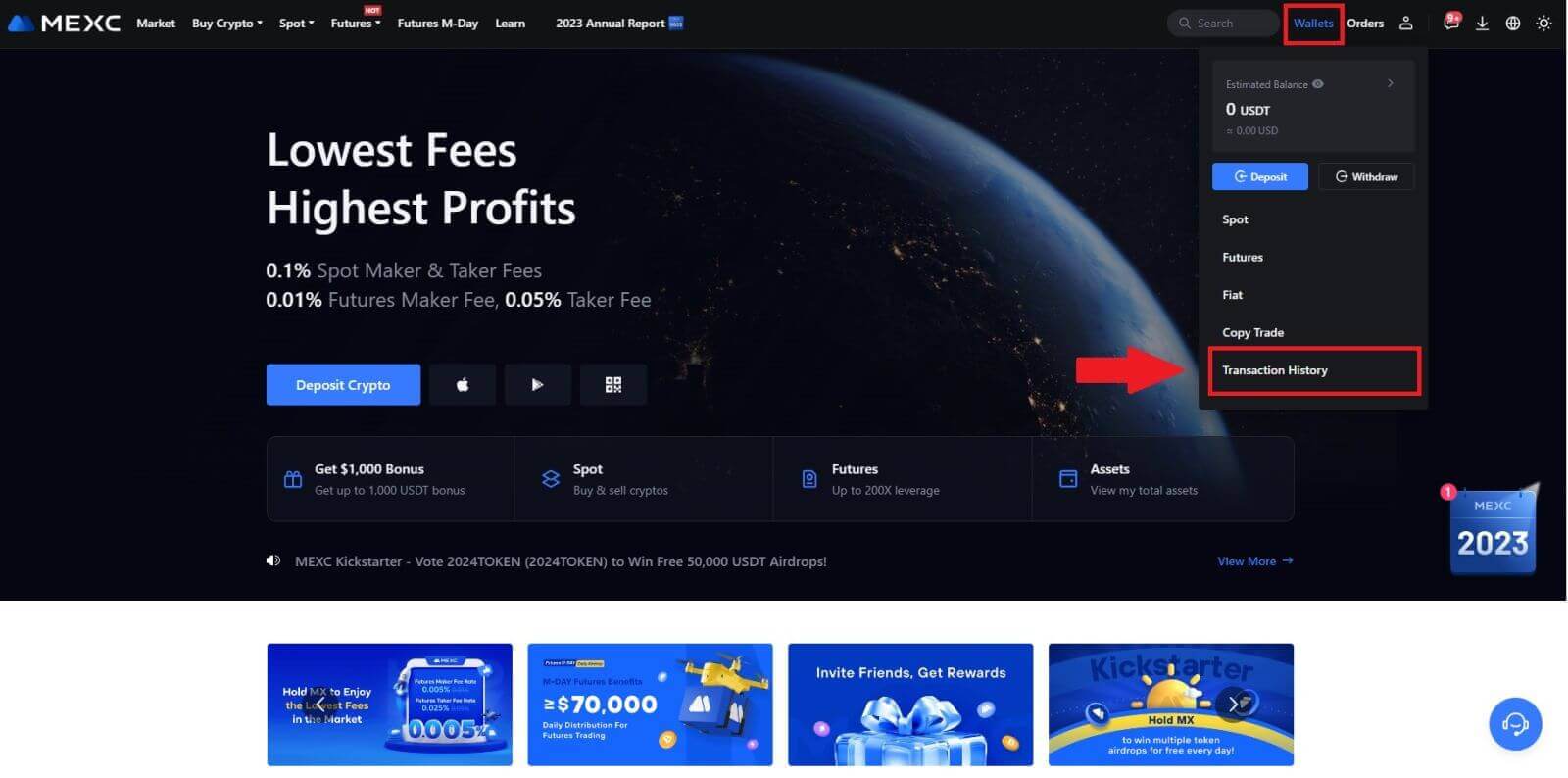
2. Այստեղից կարող եք ստուգել ձեր ավանդի կամ դուրսբերման կարգավիճակը:
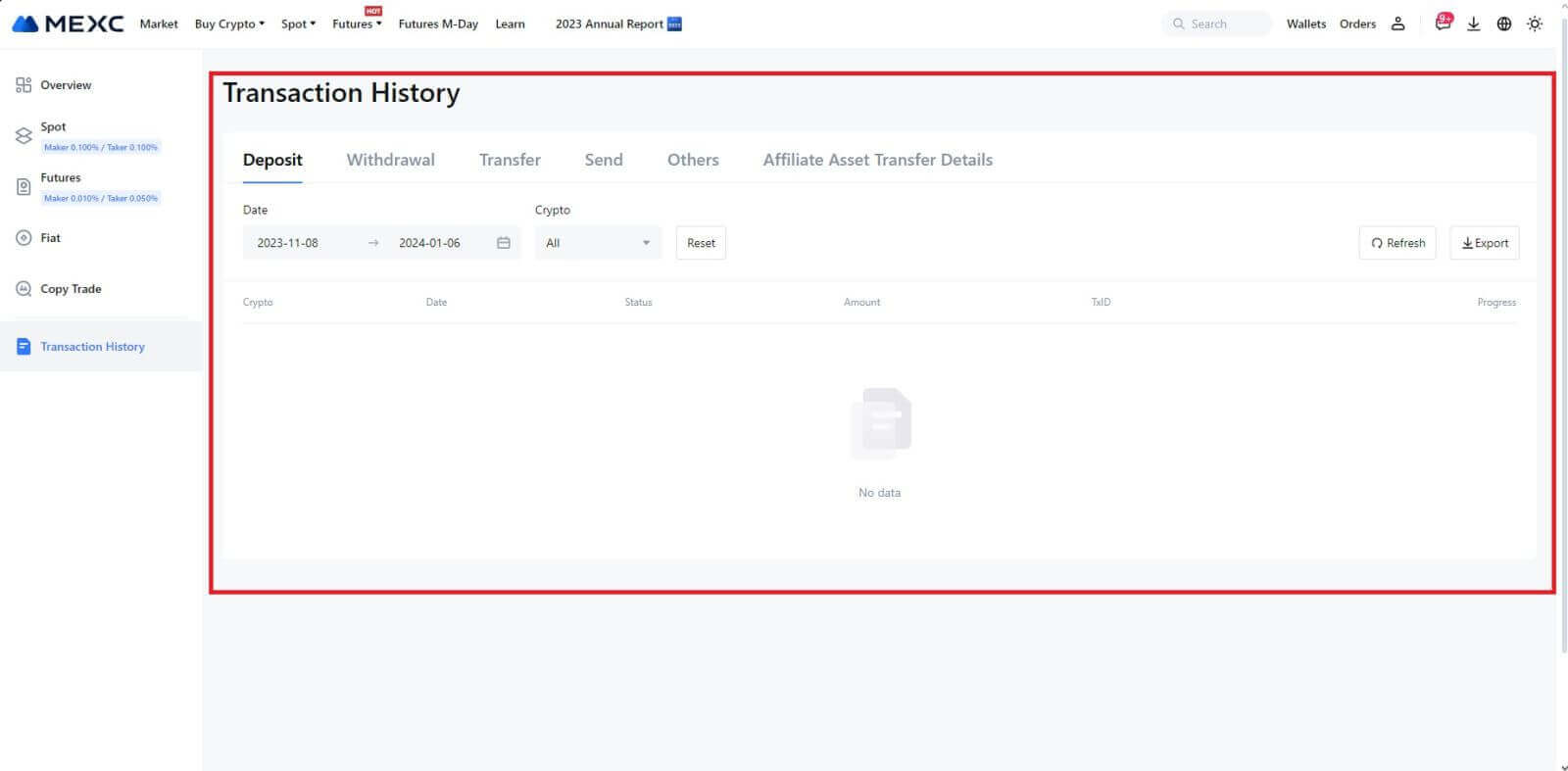
Չհաշվառված ավանդների պատճառները
1. Բլոկի հաստատումների անբավարար քանակ նորմալ ավանդի համար
Նորմալ պայմաններում յուրաքանչյուր կրիպտո պահանջում է որոշակի թվով բլոկ հաստատումներ, նախքան փոխանցման գումարը մուտքագրվի ձեր MEXC հաշվին: Բլոկի հաստատումների անհրաժեշտ քանակությունը ստուգելու համար խնդրում ենք գնալ համապատասխան կրիպտոյի ավանդային էջ:
Համոզվեք, որ կրիպտոարժույթը, որը դուք մտադիր եք ավանդադրել MEXC հարթակում, համապատասխանում է աջակցվող կրիպտոարժույթներին: Ստուգեք կրիպտոյի լրիվ անվանումը կամ դրա պայմանագրային հասցեն՝ ցանկացած անհամապատասխանություն կանխելու համար: Եթե անհամապատասխանություններ հայտնաբերվեն, ավանդը չի կարող մուտքագրվել ձեր հաշվին: Նման դեպքերում ներկայացրեք Ավանդի վերականգնման սխալ դիմում՝ տեխնիկական թիմի կողմից վերադարձի մշակման հարցում օգնության համար:
3. Ավանդի ներդրում չաջակցվող խելացի պայմանագրի մեթոդովՆերկայումս որոշ կրիպտոարժույթներ չեն կարող ավանդադրվել MEXC հարթակում՝ օգտագործելով խելացի պայմանագրի մեթոդը: Խելացի պայմանագրերի միջոցով կատարված ավանդները չեն արտացոլվի ձեր MEXC հաշվում: Քանի որ որոշ խելացի պայմանագրերի փոխանցումներ պահանջում են ձեռքով մշակում, խնդրում ենք անհապաղ դիմեք առցանց հաճախորդների սպասարկմանը՝ օգնության համար ձեր հարցումը ներկայացնելու համար:
4. Սխալ կրիպտո հասցեի ավանդադրում կամ ավանդի սխալ ցանց ընտրելը
Համոզվեք, որ ճշգրիտ մուտքագրել եք ավանդի հասցեն և ընտրել ճիշտ ավանդային ցանցը մինչև ավանդը սկսելը: Դա չկատարելու դեպքում ակտիվները կարող են չհաշվառվել: Նման սցենարի դեպքում խնդրում ենք ներկայացնել [Սխալ Ավանդի Վերականգնման Դիմում] տեխնիկական թիմի համար՝ վերադարձի գործընթացին հեշտացնելու համար:
Առևտուր
Ի՞նչ է «stop-limit» հրամանը:
Stop-limit order-ը սահմանային պատվերի որոշակի տեսակ է, որն օգտագործվում է ֆինանսական ակտիվների առևտրում: Այն ներառում է ինչպես կանգառի, այնպես էլ սահմանային գնի սահմանում: Ստոպ գնին հասնելուց հետո պատվերն ակտիվանում է, և շուկայում դրվում է սահմանաչափի պատվեր: Հետագայում, երբ շուկան հասնում է սահմանված սահմանային գնին, պատվերը կատարվում է:
Ահա թե ինչպես է այն աշխատում.
- Stop Price. Սա այն գինն է, որով գործարկվում է stop-limit հրամանը: Երբ ակտիվի գինը հասնում է այս կանգառի գնին, պատվերն ակտիվանում է, և սահմանաչափի պատվերը ավելացվում է պատվերների գրքում:
- Սահմանափակ գին. Սահմանային գինը նշանակված գինն է կամ պոտենցիալ ավելի լավը, որով նախատեսվում է կատարել «Stop-Limit» հրամանը:
Ցանկալի է, որ կանգառի գինը մի փոքր ավելի բարձր լինի, քան վաճառքի պատվերների սահմանային գինը: Գների այս տարբերությունը ապահովում է անվտանգության մարժան պատվերի ակտիվացման և դրա կատարման միջև: Ընդհակառակը, գնման պատվերների դեպքում, սահմանային գնից մի փոքր ցածր գնի սահմանումը օգնում է նվազագույնի հասցնել պատվերի չկատարման ռիսկը:
Կարևոր է նշել, որ երբ շուկայական գինը հասնում է սահմանային գնին, պատվերը կատարվում է որպես սահմանային պատվեր: Կարևոր նշանակություն ունի կանգառի և սահմանափակման գների պատշաճ սահմանումը. եթե «stop-loss»-ի սահմանաչափը չափազանց բարձր է կամ «take-profit»-ի սահմանաչափը չափազանց ցածր է, պատվերը կարող է չլրացվել, քանի որ շուկայական գինը կարող է չհասնել նշված սահմանաչափին:
Ինչպես ստեղծել stop-limit կարգը
Ինչպե՞ս է աշխատում «stop-limit» հրամանը:
Ներկայիս գինը՝ 2400 (Ա): Դուք կարող եք սահմանել կանգառի գինը ընթացիկ գնից բարձր, օրինակ՝ 3000 (B) կամ ընթացիկ գնից ցածր, օրինակ՝ 1500 (C): Երբ գինը բարձրանա մինչև 3,000 (B) կամ իջնի մինչև 1,500 (C), կգործարկվի stop-limit կարգը, և սահմանաչափի պատվերը ավտոմատ կերպով կտեղադրվի պատվերների գրքում:
Նշում
Սահմանափակ գինը կարող է սահմանվել թե՛ գնման, թե՛ վաճառքի պատվերների համար կանգառի գնից բարձր կամ ցածր: Օրինակ, կանգառի գինը B կարող է տեղադրվել ցածր սահմանային գնի B1 կամ ավելի բարձր սահմանային գնի B2-ի հետ միասին:
Սահմանափակման պատվերը անվավեր է մինչև կանգառի գնի գործարկումը, ներառյալ այն դեպքում, երբ սահմանային գինը հասնում է կանգառի գնից շուտ:
Երբ կանգառի գինը հասնում է, դա միայն ցույց է տալիս, որ սահմանաչափի պատվերը ակտիվացված է և կներկայացվի պատվերի գրքույկ, այլ ոչ թե սահմանային պատվերը անմիջապես լրացվի: Սահմանափակման կարգը կկատարվի իր կանոններով:
Ինչպե՞ս տեղադրել stop-limit պատվեր MEXC-ում:
1. Մուտք գործեք ձեր MEXC հաշիվ, սեղմեք և ընտրեք [Spot]: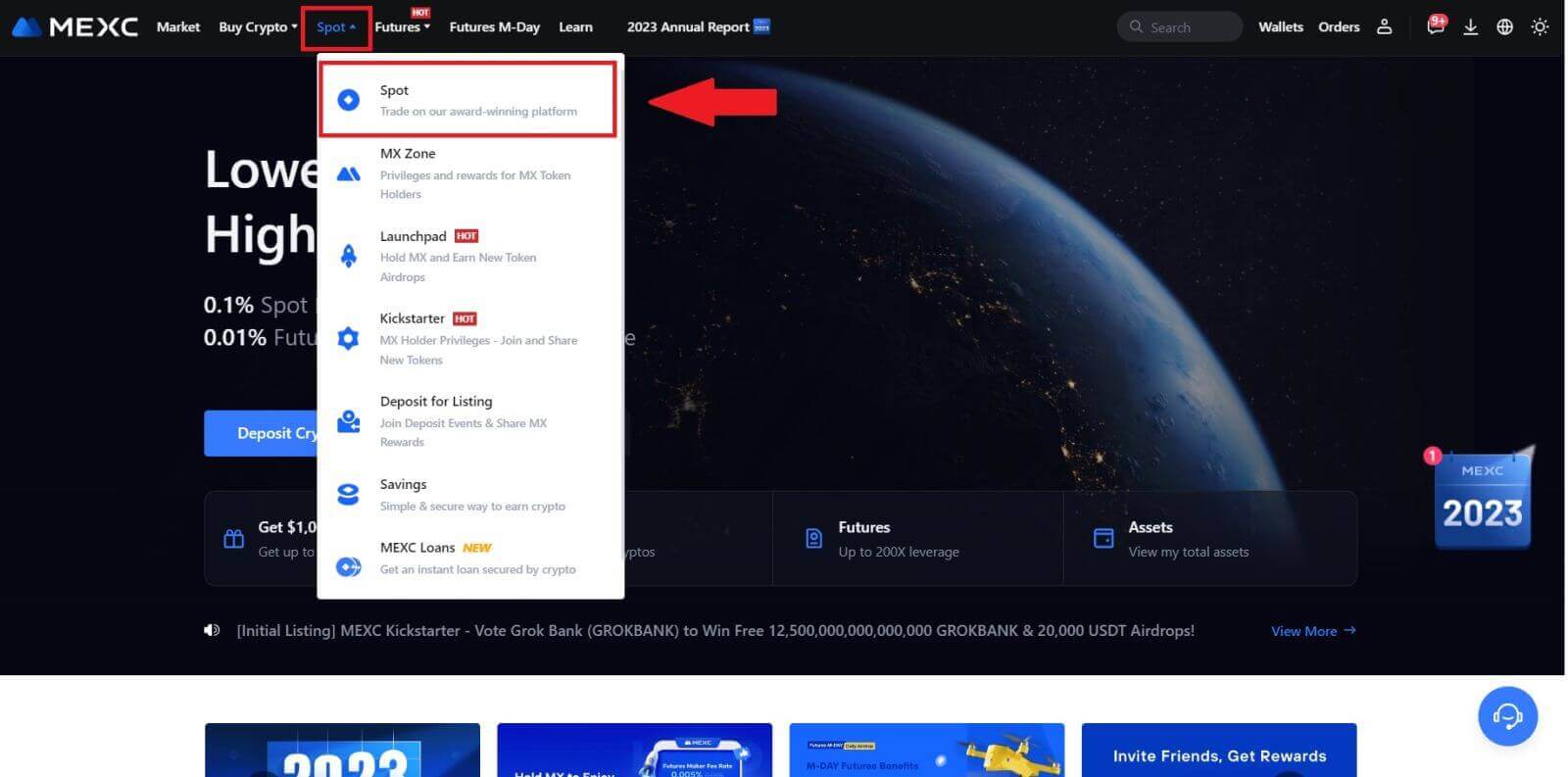
2. Ընտրեք [Stop-limit], այստեղ որպես օրինակ վերցնում ենք MX-ը:
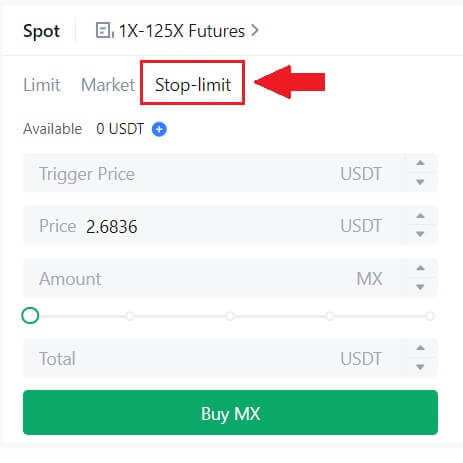
3. Մուտքագրեք ձգանման գինը, սահմանաչափը և կրիպտոյի քանակը, որը ցանկանում եք գնել: Գործարքի մանրամասները հաստատելու համար սեղմեք [Buy MX] :
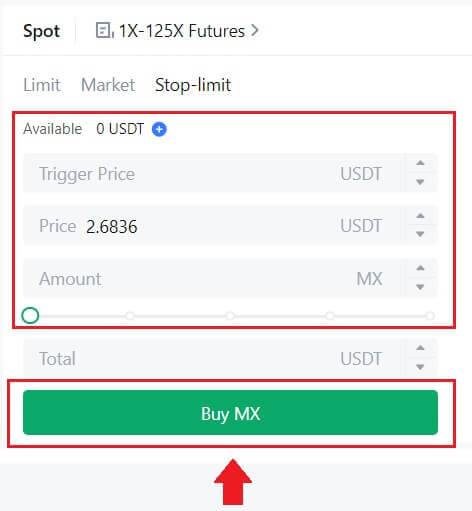
Ինչպե՞ս դիտել իմ stop-limit պատվերները:
Պատվերները ներկայացնելուց հետո կարող եք ոլորել դեպի ներքև, դիտել և խմբագրել ձեր stop-limit պատվերները [ Open Orders ]-ում:
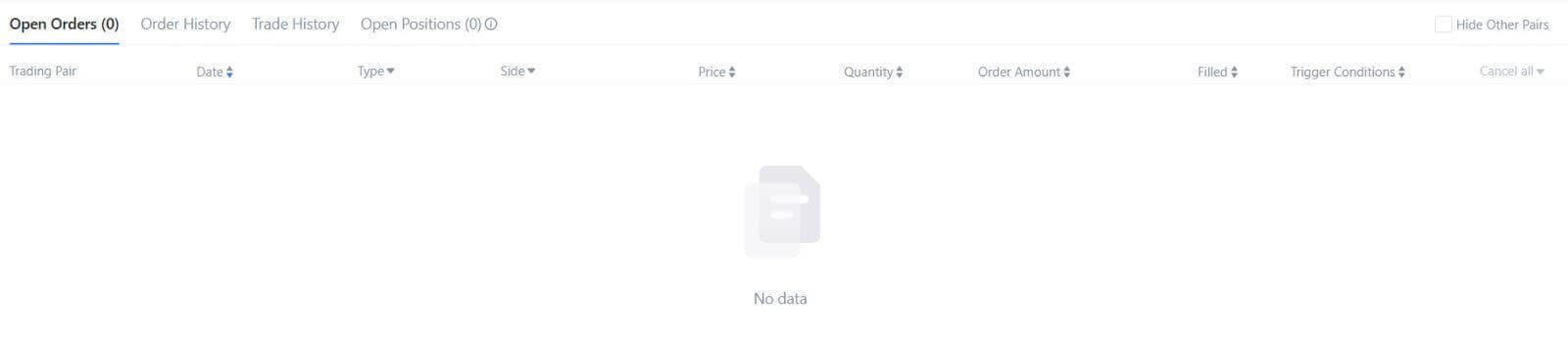
Կատարված կամ չեղարկված պատվերները դիտելու համար անցեք [ Պատվերների պատմություն ] ներդիր:
Ինչ է սահմանային կարգը
Սահմանափակման հանձնարարականը որոշակի սահմանաչափով ակտիվ գնելու կամ վաճառելու հրահանգ է, որը չի կատարվում անմիջապես, ինչպես շուկայական պատվերը: Փոխարենը, սահմանային կարգը ակտիվանում է միայն այն դեպքում, եթե շուկայական գինը հասնում է սահմանված սահմանային գնին կամ գերազանցում է այն բարենպաստ: Սա թույլ է տալիս թրեյդերներին նպատակադրել հատուկ գնման կամ վաճառքի գներ, որոնք տարբերվում են գերիշխող շուկայական փոխարժեքից:
Օրինակ:
Եթե դուք սահմանեք գնման սահմանաչափ 1 ԲԹՋ-ի համար $60,000, մինչդեռ ներկայիս շուկայական գինը $50,000 է, ձեր պատվերը անմիջապես կլրացվի 50,000 դոլար գերիշխող շուկայական փոխարժեքով: Դա պայմանավորված է նրանով, որ այն ավելի բարենպաստ գին է, քան ձեր նշված սահմանաչափը՝ $60,000:
Նմանապես, եթե դուք 1 ԲԹՋ-ի վաճառքի սահմանաչափի պատվեր եք դնում 40,000 դոլարով, երբ ներկայիս շուկայական գինը 50,000 ԱՄՆ դոլար է, ձեր պատվերը անմիջապես կկատարվի 50,000 դոլարով, քանի որ դա ավելի շահավետ գին է ձեր նշանակված 40,000 դոլարի սահմանաչափի համեմատ:
Ամփոփելով, սահմանային պատվերները թրեյդերների համար ռազմավարական միջոց են տալիս վերահսկելու այն գինը, որով նրանք գնում կամ վաճառում են ակտիվը, ապահովելով կատարումը նշված սահմանաչափով կամ շուկայում ավելի լավ գնով:
Ինչ է շուկայական պատվերը
Շուկայական պատվերը առևտրային հանձնարարականի տեսակ է, որն անհապաղ կատարվում է ընթացիկ շուկայական գնով: Երբ դուք շուկայական պատվեր եք դնում, այն կատարվում է հնարավորինս արագ: Պատվերի այս տեսակը կարող է օգտագործվել ինչպես ֆինանսական ակտիվներ գնելու, այնպես էլ վաճառելու համար:
Շուկայական պատվեր դնելիս դուք հնարավորություն ունեք նշելու կամ այն ակտիվի քանակությունը, որը ցանկանում եք գնել կամ վաճառել, որը նշվում է որպես [Գումար], կամ այն միջոցների ընդհանուր գումարը, որը ցանկանում եք ծախսել կամ ստանալ գործարքից, որը նշվում է որպես [ Ընդամենը] .
Օրինակ, եթե դուք մտադիր եք գնել որոշակի քանակությամբ MX, կարող եք ուղղակիորեն մուտքագրել գումարը: Ընդհակառակը, եթե դուք նպատակ ունեք ձեռք բերել որոշակի քանակությամբ MX միջոցների որոշակի գումարով, օրինակ՝ 10,000 USDT, կարող եք օգտագործել [Total] տարբերակը՝ գնման պատվերը տեղադրելու համար: Այս ճկունությունը թրեյդերներին թույլ է տալիս գործարքներ իրականացնել՝ հիմնվելով կամ կանխորոշված քանակի կամ ցանկալի դրամական արժեքի վրա:
Ինչ է «Մեկը չեղարկում է մյուսը» (OCO) պատվերը
Սահմանափակ պատվերը և TP/SL պատվերը միավորվում են մեկ OCO պատվերի մեջ, որը հայտնի է որպես OCO (One-Cancels-the-Other) պատվեր: Մյուս պատվերը ինքնաբերաբար չեղարկվում է, եթե սահմանային պատվերը կատարվի կամ մասամբ կատարվի, կամ եթե TP/SL պատվերն ակտիվացված է: Երբ մի պատվերը ձեռքով չեղարկվում է, մյուս պատվերը նույնպես չեղարկվում է միաժամանակ:
OCO-ի պատվերները կարող են օգնել ավելի լավ կատարման գներ ձեռք բերել, երբ գնումը/վաճառքը երաշխավորված է: Այս առևտրային մոտեցումը կարող է օգտագործվել այն ներդրողների կողմից, ովքեր ցանկանում են միաժամանակ սահմանել սահմանափակման պատվեր և TP/SL պատվեր՝ տեղում առևտրի ընթացքում:
OCO-ի պատվերները ներկայումս աջակցվում են միայն մի քանի նշանների, մասնավորապես՝ Bitcoin-ի համար: Որպես օրինակ մենք կօգտագործենք բիթքոյնը.
ենթադրենք, որ ցանկանում եք գնել բիթքոյն, երբ դրա գինը ներկայիս 43,400 դոլարից իջնի մինչև $41,000: Բայց, եթե Bitcoin-ի գինը շարունակում է աճել, և կարծում եք, որ այն կշարունակի աճել նույնիսկ $45,000-ը հատելուց հետո, դուք կնախընտրեիք գնել, երբ այն հասնի $45,500-ի: ԲԹՋ առևտրային կայքում «Spot»
բաժնում սեղմեք [ᐯ] «Stop-limit» -ի կողքին , ապա ընտրեք [OCO]: «Limit» դաշտում դրեք 41000, «Trigger Price» դաշտում՝ 45.000, իսկ ձախ հատվածում «Price» դաշտում՝ 45.500: Այնուհետև պատվերը տեղադրելու համար մուտքագրեք գնման գինը «Գումար» բաժնում և ընտրեք [Գնել ԲԹՋ] :
Ինչպես դիտել իմ Spot Trading գործունեությունը
Դուք կարող եք դիտել ձեր տեղում առևտրային գործունեությունը առևտրային ինտերֆեյսի ներքևի մասում գտնվող Պատվերներ և դիրքեր վահանակից: Պարզապես անցեք ներդիրների միջև՝ ստուգելու ձեր բաց պատվերի կարգավիճակը և նախկինում կատարված պատվերները:
1. Բաց պատվերներ
[Open Orders] ներդիրի տակ կարող եք դիտել ձեր բաց պատվերների մանրամասները, ներառյալ՝- Առևտրային զույգ.
- Պատվերի ամսաթիվը.
- Պատվերի տեսակը.
- Կողք.
- Պատվիրել գինը.
- Պատվերի քանակ.
- Պատվերի գումարը:
- Լրացված %.
- Գործարկման պայմաններ.

Միայն ընթացիկ բաց պատվերները ցուցադրելու համար նշեք [Թաքցնել այլ զույգեր] վանդակը:
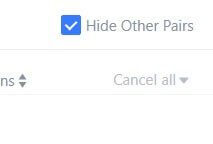
2. Պատվերների պատմություն
Պատվերների պատմությունը ցույց է տալիս ձեր լրացված և չկատարված պատվերների գրառումը որոշակի ժամանակահատվածում: Դուք կարող եք դիտել պատվերի մանրամասները, ներառյալ.- Առևտրային զույգ.
- Պատվերի ամսաթիվը.
- Պատվերի տեսակը.
- Կողք.
- Միջին լրացված գինը.
- Պատվերի գինը.
- Կատարված.
- Պատվերի քանակ.
- Պատվերի գումարը:
- Ընդհանուր գումարը.

3. Առևտրի պատմություն
Առևտրի պատմությունը ցույց է տալիս ձեր կատարած պատվերների գրառումը տվյալ ժամանակահատվածում: Կարող եք նաև ստուգել գործարքի վճարները և ձեր դերը (շուկա ստեղծող կամ ընդունող):Առևտրի պատմությունը դիտելու համար օգտագործեք ֆիլտրերը՝ ամսաթվերը հարմարեցնելու համար:

դուրսբերում
Ինչու՞ իմ դուրսբերումը չի հասել:
Ֆոնդերի փոխանցումը ներառում է հետևյալ քայլերը.
- MEXC-ի կողմից նախաձեռնված դուրսբերման գործարք:
- Բլոկչեյն ցանցի հաստատում։
- Ավանդի ներդրում համապատասխան հարթակում։
Սովորաբար, TxID (գործարքի ID) կստեղծվի 30–60 րոպեի ընթացքում, ինչը ցույց է տալիս, որ մեր հարթակը հաջողությամբ ավարտել է դուրսբերման գործողությունը, և որ գործարքները սպասվում են բլոկչեյնում:
Այնուամենայնիվ, կարող է դեռ որոշ ժամանակ պահանջվել, որպեսզի որոշակի գործարքը հաստատվի բլոկչեյնի և, ավելի ուշ, համապատասխան հարթակի կողմից:
Ցանցի հնարավոր գերբեռնվածության պատճառով ձեր գործարքի մշակումը կարող է զգալի ուշացում լինել: Դուք կարող եք օգտագործել գործարքի ID-ն (TxID)՝ բլոկչեյն հետազոտողի միջոցով փոխանցման կարգավիճակը պարզելու համար:
- Եթե բլոկչեյն հետազոտողը ցույց տա, որ գործարքը չհաստատված է, խնդրում ենք սպասել գործընթացի ավարտին:
- Եթե բլոկչեյն հետազոտողը ցույց է տալիս, որ գործարքն արդեն հաստատված է, դա նշանակում է, որ ձեր միջոցները հաջողությամբ ուղարկվել են MEXC-ից, և մենք չենք կարող լրացուցիչ օգնություն ցուցաբերել այս հարցում: Դուք պետք է կապվեք թիրախային հասցեի սեփականատիրոջ կամ աջակցման թիմի հետ և փնտրեք հետագա օգնություն:
MEXC հարթակում կրիպտոարժույթների դուրսբերման կարևոր ուղեցույցներ
- Կրիպտոների համար, որոնք աջակցում են բազմաթիվ շղթաներ, ինչպիսիք են USDT-ն, խնդրում ենք համոզվեք, որ ընտրել եք համապատասխան ցանցը դուրսբերման հարցումներ կատարելիս:
- Եթե դուրսբերման կրիպտոն պահանջում է MEMO, խնդրում ենք համոզվեք, որ պատճենեք ճիշտ MEMO-ն ստացող հարթակից և ճշգրիտ մուտքագրեք այն: Հակառակ դեպքում ակտիվները կարող են կորցնել դուրսբերումից հետո:
- Հասցեն մուտքագրելուց հետո, եթե էջը ցույց է տալիս, որ հասցեն անվավեր է, խնդրում ենք ստուգել հասցեն կամ կապվել մեր հաճախորդների առցանց սպասարկման ծառայության հետ հետագա օգնության համար:
- Կանխիկացման վճարները տարբեր են յուրաքանչյուր կրիպտոյի համար և կարող են դիտվել դուրսբերման էջում կրիպտոն ընտրելուց հետո:
- Դուք կարող եք տեսնել դուրսբերման նվազագույն գումարը և համապատասխան կրիպտոյի կանխիկացման վճարները դուրսբերման էջում:
Ինչպե՞ս կարող եմ ստուգել գործարքի կարգավիճակը բլոկչեյնում:
1. Մուտք գործեք ձեր MEXC, սեղմեք [Wallets] և ընտրեք [Transaction History]: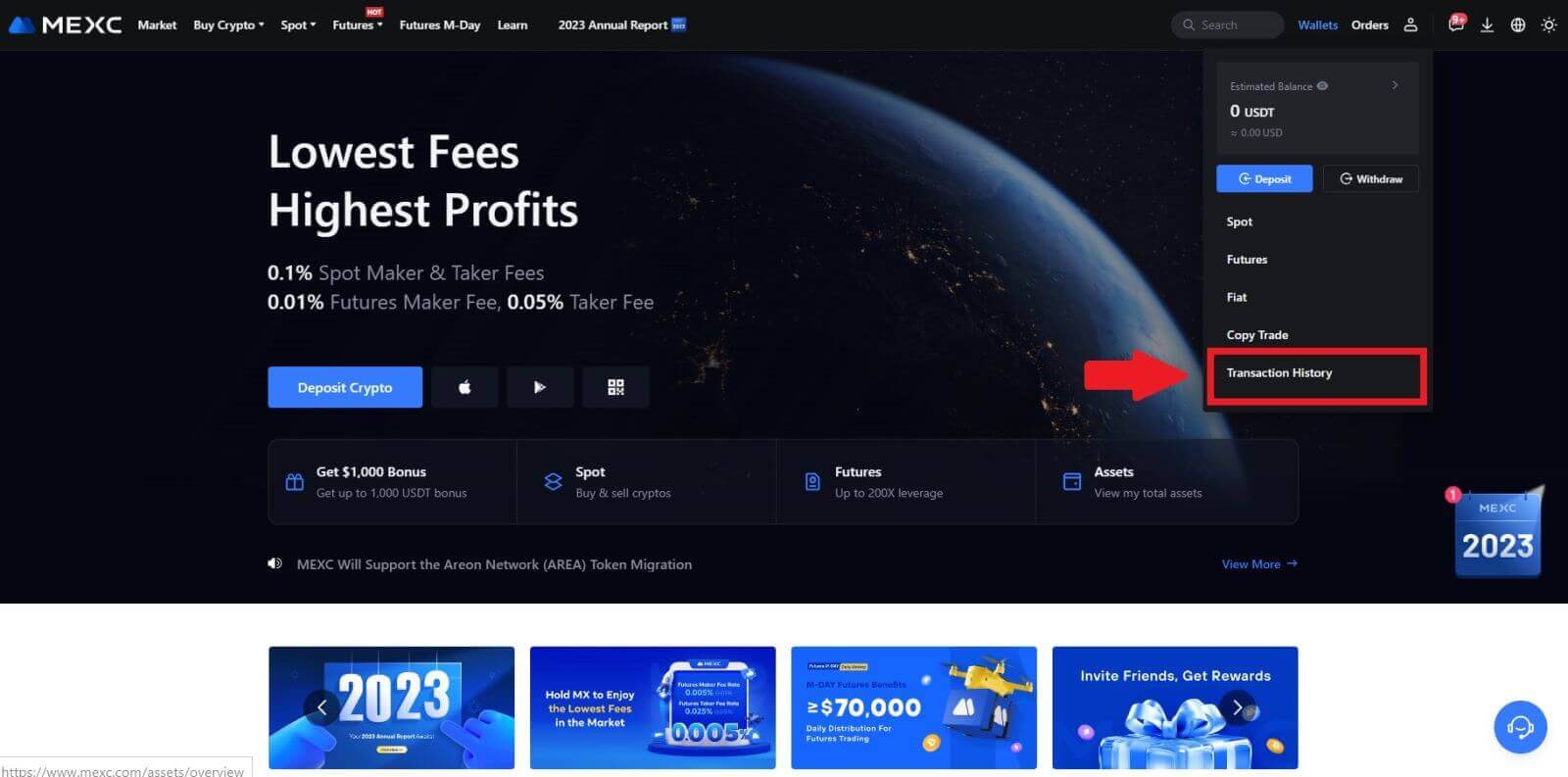
2. Սեղմեք [Հեռացում] և այստեղ կարող եք դիտել ձեր գործարքի կարգավիճակը: